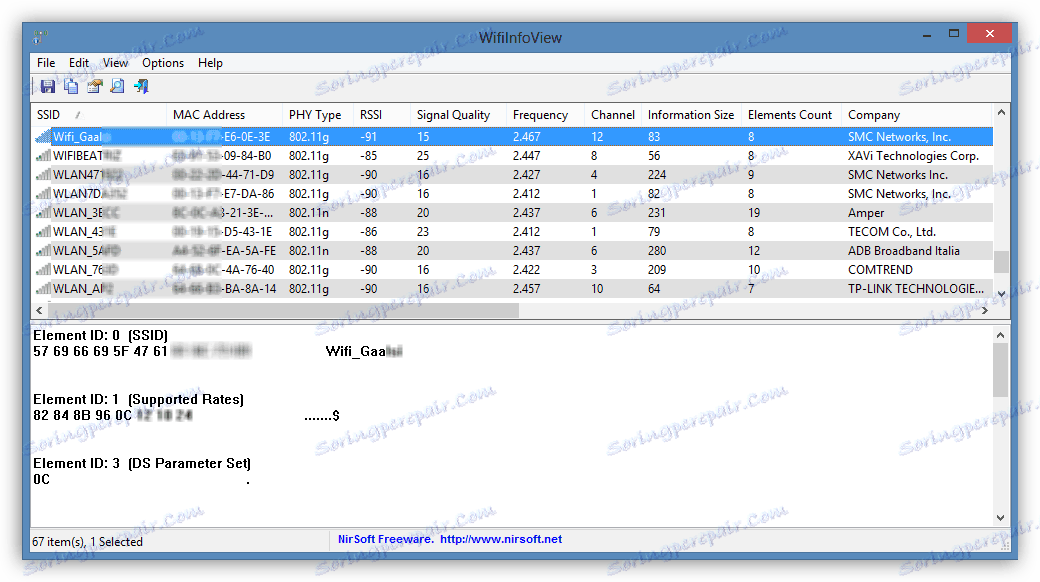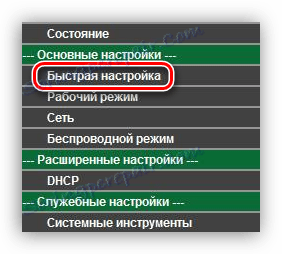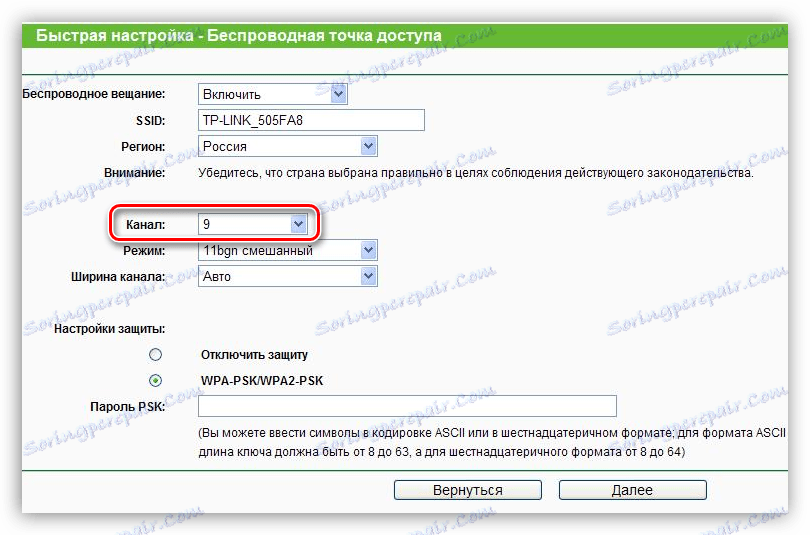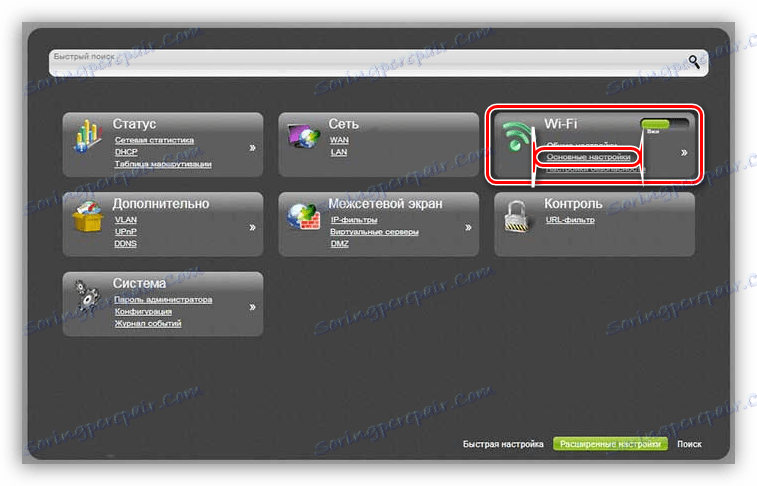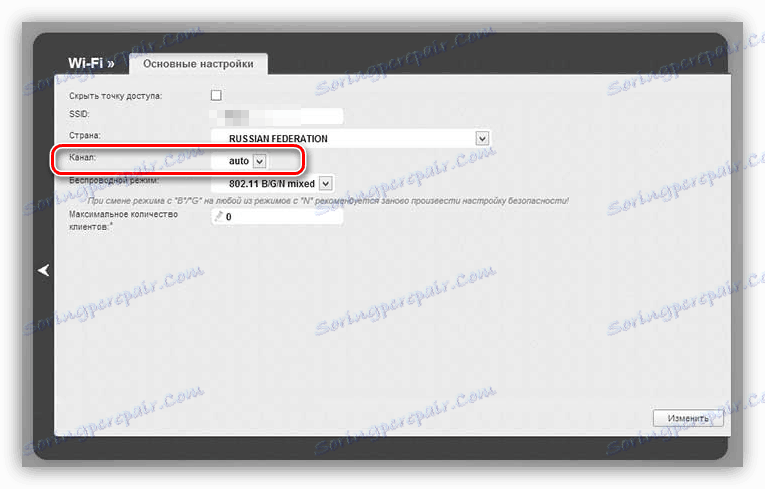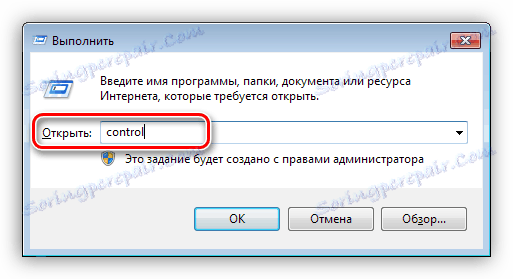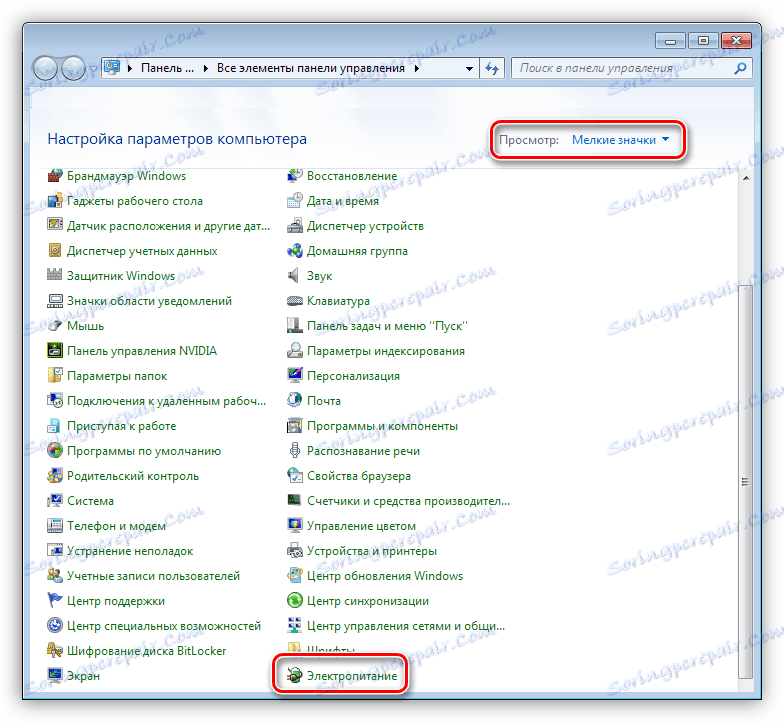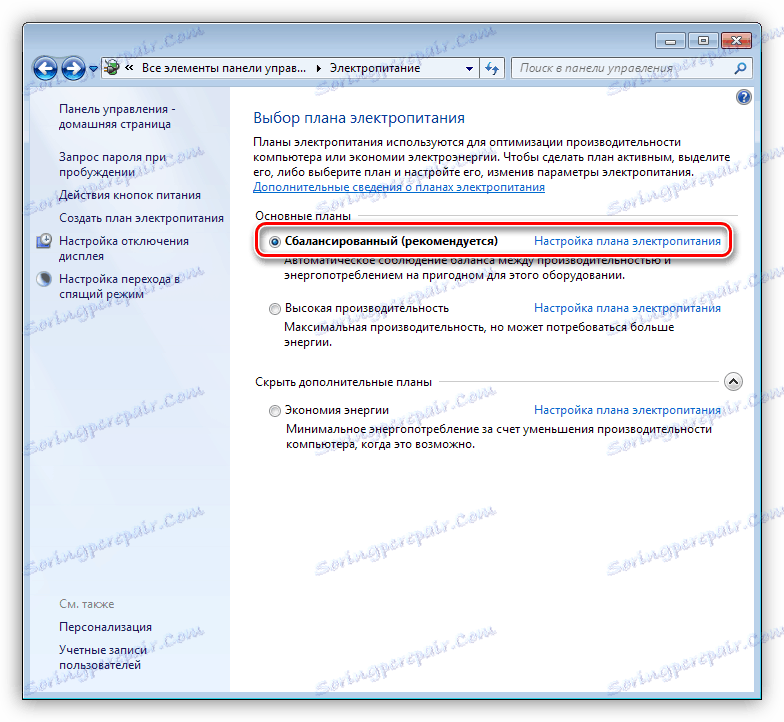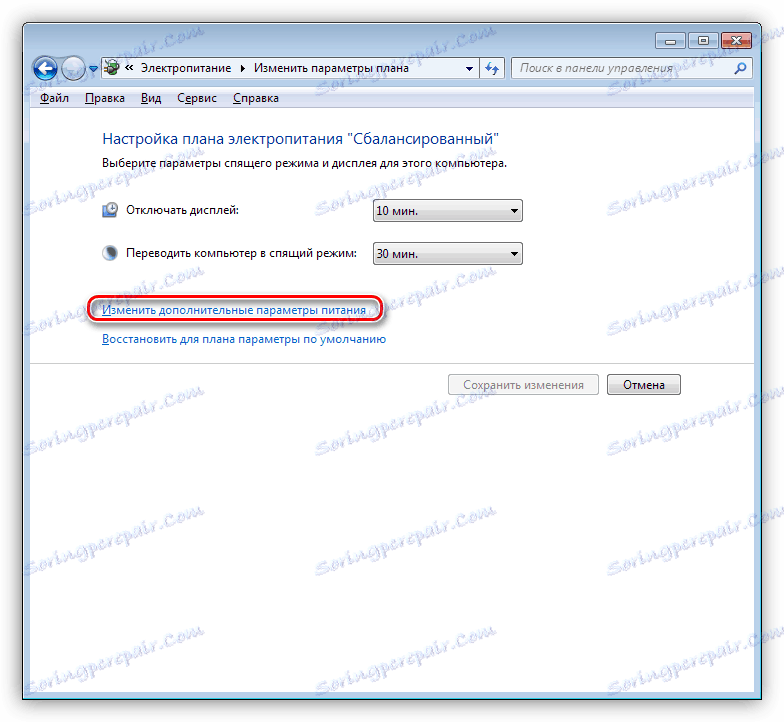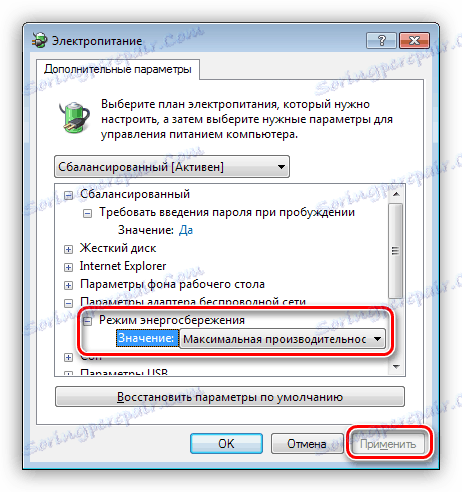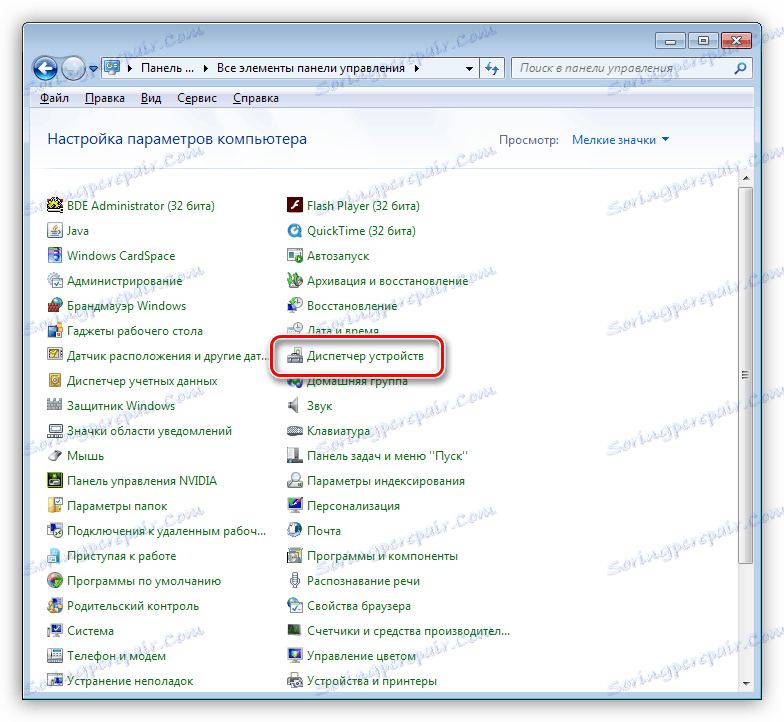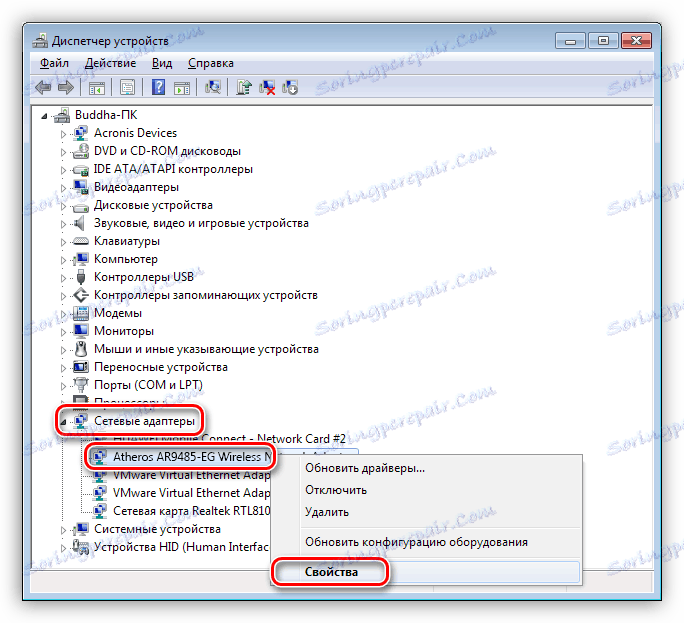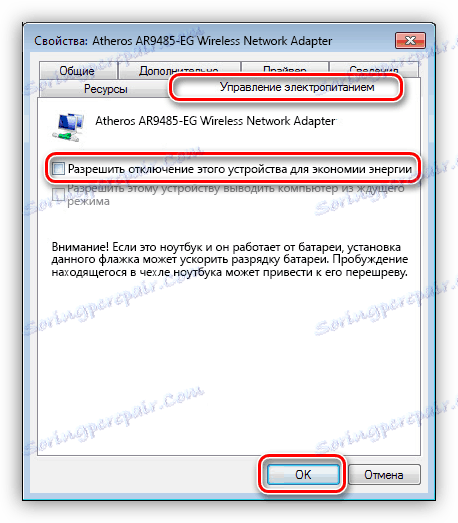Rozwiązywanie problemu wyłączenia WI-FI na laptopie
Technologie bezprzewodowe, w tym Wi-Fi, długo i gęściej wkraczały w nasze życie. Trudno wyobrazić sobie nowoczesne mieszkanie, w którym ludzie nie używają kilku urządzeń mobilnych podłączonych do jednego punktu dostępowego. W tej sytuacji często pojawiają się sytuacje, kiedy Wai-Fee wyłącza "w najciekawszym miejscu", co powoduje pewien dyskomfort. Informacje przedstawione w tym artykule pomogą rozwiązać ten problem.
Spis treści
Wyłącza WI-FI
Połączenie bezprzewodowe może zostać przerwane z różnych powodów i w różnych warunkach. Najczęściej Wai-Fi znika, gdy laptop wychodzi z trybu uśpienia. Istnieją sytuacje z przerwami w komunikacji podczas działania iw większości przypadków wymagane jest ponowne uruchomienie laptopa lub routera w celu przywrócenia połączenia.
Przyczyny takich niesprawności są kilka:
- Przeszkody na drodze sygnału lub znaczna odległość od punktu dostępu.
- Możliwe zakłócenia w kanale routera, który obejmuje domową sieć bezprzewodową.
- Nieprawidłowe ustawienia planu zasilania (w przypadku trybu hibernacji).
- Błędy w działaniu routera WI-FI.
Powód 1: Oddalenie punktu dostępowego i przeszkód
Zaczynaliśmy z tego powodu nie na próżno, ponieważ często prowadzi to do odłączenia urządzenia od sieci. Jako przeszkodami w mieszkaniu są mury, zwłaszcza stolica. Jeśli tylko dwie jednostki są wyświetlane na skali sygnału (lub nawet w ogóle), to jest nasz przypadek. W takich warunkach mogą wystąpić tymczasowe rozłączenia z wszystkimi następującymi po sobie przerwami na pobieranie, zatrzymywanie wideo i inne. To samo zachowanie można zaobserwować, gdy odchodzi się od routera na duże odległości.
W tej sytuacji możesz wykonać następujące czynności:
- Jeśli to możliwe, przełącz sieć na 802.11n w ustawieniach routera. Zwiększy to zasięg zasięgu, a także prędkość przesyłania danych. Problem polega na tym, że nie wszystkie urządzenia mogą pracować w tym trybie.
Czytaj więcej: Konfiguracja TP-LINK TL-WR702N
- Uzyskaj urządzenie, które może funkcjonować jako wzmacniacz (repeater lub po prostu "rozszerzenie" sygnału WI-FI) i umieścić w słabym obszarze zasięgu.
- Zbliż się do routera lub zastąp go bardziej wydajnym modelem.
Powód 2: Zakłócenia
Zakłócenia w kanale mogą być spowodowane przez pobliskie sieci bezprzewodowe i niektóre urządzenia elektryczne. Jeśli sygnał jest niestabilny z routera, często prowadzą do przerwania połączenia. Istnieją dwa rozwiązania:
- Oddal router od źródeł zakłóceń elektromagnetycznych - urządzeń gospodarstwa domowego, które są stale podłączone do sieci lub regularnie zużywają duże ilości energii (lodówka, kuchenka mikrofalowa, komputer). To zminimalizuje utratę sygnału.
- Przełącz na inny kanał w ustawieniach. Znajdź mniej obciążone kanały losowo lub za pomocą bezpłatnego programu WiFiInfoView.
![Okno WifiInfoView]()
- Na routerach TP-LINK przejdź do punktu menu "Szybka konfiguracja" .
![Przejdź do szybkich ustawień punktu dostępu na routerze TP-Link]()
Następnie wybierz żądany kanał z rozwijanej listy.
![Przełączanie kanałów na routerze]()
- W przypadku D-Link działania są podobne: w ustawieniach trzeba znaleźć element "Ustawienia podstawowe" w bloku "Wi-Fi"
![Przejdź do ustawień sieci na routerze D-Link]()
i przejdź do odpowiedniej linii.
![Przełączanie kanału na routerze D-Link]()
- Na routerach TP-LINK przejdź do punktu menu "Szybka konfiguracja" .
Przyczyna 3: Ustawienia oszczędzania energii
Jeśli masz wydajny router, wszystkie ustawienia są poprawne, sygnał jest stabilny, ale laptop traci sieć po wyjściu z trybu uśpienia, a problem leży w ustawieniach planu zasilania systemu Windows. System po prostu wyłącza adapter na okres snu i zapomina go włączyć. Aby wyeliminować ten problem, musisz wykonać szereg czynności.
- Przejdź do "Panelu sterowania" . Możesz to zrobić, wywołując menu "Uruchom" z kombinacją klawiszy Win + R i wprowadzając polecenie
control![Przejdź do Panelu sterowania za pomocą menu Uruchom]()
- Następnie wyświetlamy wyświetlanie elementów w postaci małych ikon i wybieramy odpowiedni aplet.
![Przejdź do ustawień mocy w systemie Windows]()
- Następnie przejdź do linku "Konfigurowanie planu zasilania" naprzeciwko aktywowanego trybu.
![Przejdź do ustawień planu zasilania w systemie Windows]()
- Tutaj potrzebujemy linku z tytułem "Zmień dodatkowe ustawienia zasilania" .
![Przejście do ustawień dodatkowych opcji planu zasilania w systemie Windows]()
- W otwartym oknie otwórz kolejno "Ustawienia adaptera bezprzewodowego" i "Tryb oszczędzania energii" . Wybierz "Maksymalna wydajność" z rozwijanej listy.
![Konfigurowanie karty sieci bezprzewodowej w celu uzyskania maksymalnej wydajności w systemie Windows]()
- Ponadto należy całkowicie wyłączyć system, aby odłączyć adapter, aby uniknąć dodatkowych problemów. Odbywa się to w "Menedżerze urządzeń" .
![Uzyskaj dostęp do apletu Menedżer urządzeń w Panelu sterowania systemu Windows]()
- Wybierz nasze urządzenie w gałęzi "Adaptery sieciowe" i przejdź do jego właściwości.
![Nawigowanie do Właściwości karty sieciowej w Menedżerze urządzeń systemu Windows]()
- Następnie na karcie zarządzania energią usuń świtę przed elementem, który pozwala wyłączyć urządzenie, aby oszczędzać energię, i kliknij OK.
![Nie wyłączaj karty sieci bezprzewodowej, aby oszczędzać energię w Menedżerze urządzeń systemu Windows]()
- Po zakończeniu manipulacji komputer przenośny powinien zostać ponownie uruchomiony.
Te ustawienia pozwalają na stałe włączenie karty sieci bezprzewodowej. Nie martw się, zużywa bardzo mało.
Powód 4: Problemy z routerem
Takie problemy można zdefiniować po prostu: komunikacja znika na wszystkich urządzeniach jednocześnie i pomaga tylko ponowne uruchomienie routera. Jest to spowodowane przekroczeniem maksymalnego obciążenia. Dostępne są dwa sposoby: zmniejszenie obciążenia lub zakup bardziej wydajnego urządzenia.
Te same objawy można zaobserwować, gdy dostawca siłą zeruje połączenie w przypadku zwiększonego obciążenia sieci, szczególnie w przypadku korzystania z sieci 3G lub 4G (mobilny Internet). Trudno tu coś doradzić, z wyjątkiem minimalizowania pracy torrentów, ponieważ tworzą one maksymalny ruch.
Wniosek
Jak widać, problemy z wyłączaniem WI-FI na laptopie nie są poważne. Wystarczy wprowadzić niezbędne ustawienia. Jeśli Twoja sieć ma dużo użytkowników ruchu lub dużą liczbę pokoi, musisz pomyśleć o zakupie wzmacniaka lub bardziej wydajnego routera.